Изменение меток контуров на контурной карте
Метки контуров – это надписи на линиях контуров, обозначающие значение уровня. Обычно метки контуров содержат только числа. Положение каждой метки контура может быть изменено по отдельности. Для добавления, удаления или перемещения меток контуров надо выполнить следующие действия:
1. Щёлкнуть правой кнопкой мыши по контурной карте и выбрать команду Edit Contour Labels (Редактировать метки контуров). Можно также выполнить команду Map/Contour Map/Edit Labels. Контурная карта при этом перейдёт в режим редактирования меток контуров, который распознаётся по возникновению прямоугольных рамок вокруг меток и изменению формы указателя мыши на треугольник.
2. Для удаления метки надо выделить её однократным щелчком мыши. При этом появятся четыре круглых маркера по углам рамки выделенной метки. Затем нажать клавишу Delete на клавиатуре.
3. Для добавления метки нажать и удерживать клавишу Ctrl на клавиатуре и щёлкнуть мышью в той точке линии контура, где должна появиться новая метка.
4. Для перемещения метки надо её выделить, нажать и, удерживая левую кнопку мыши, переместить метку вдоль линии контура.
5. Для выхода из режима редактирования меток контуров нажать клавишу Esc.

Рис. 16. Контурная карта с перемещающейся меткой контура
Изменение осей карты
Изменить параметры левой оси: название «мм рт. ст.»; интервал между подписями делений – 2,5; форма представления подписей делений – с одним знаком в дробной части; толщина линии оси (кнопка Axis Attributes) – 0,1 см; прорисовать основные линии сетки (вкладка Grid Lines, группа Major Grid Lines, переключатель Show). Изменить формат названия и подписи (Шрифт, цвет, размер). Аналогично изменить и нижнюю ось (название «°С»).
Каждая контурная карта создаётся с четырьмя осями: нижней, правой, верхней и левой. Есть возможность управления параметрами любой из осей независимо от других.
Для модификации оси потребуется:
1. Поместить указатель мыши над одной из меток или делений левой оси и щёлкнуть один раз левой кнопкой. В строке состояния внизу окна плот-документа появится надпись Погода_Москва: Left Axis (Погода: Левая ось). Это подтверждает, что выделена действительно левая ось контурной карты. Кроме того, должны появиться прозрачные маркеры у каждого конца оси и ярко-зелёные маркеры вокруг всей карты. Также в менеджере объектов среди компонентов карты «Погода» будет выделена строка Left Axis.
2. Дважды щёлкнуть мышкой. Появится диалоговое окно Погода_Москва: Left Axis Properties (Погода: Параметры левой оси). Это окно предназначено для изменения параметров отображения выделенной оси.
3. В окне редактирования группы Title (Название) вкладки General (Основные) написать «мм рт. ст.». Это приведёт к появлению названия рядом с левой осью.
4. Щёлкнуть по кнопке группы Title. Появится диалоговое окно Text Properties (Текстовые параметры). В списке Face (Шрифт) выбрать шрифт Arial CYR. Щёлкнуть по кнопке Font.
5. Перейти на вкладку Scaling (Масштабирование). В строке редактирования Major Interval (Основной Интервал) ввести значение 2,5. Это приведёт к двукратному уменьшению промежутков между основными делениями на оси.
6. Перейти на вкладку General и щёлкнуть по кнопке Labels Format в группе Labels (Подписи). Появится диалоговое окно Label Format (Формат Подписей). В радиогруппе Type (Тип) выбрать форму представления чисел Fixed (Фиксированный). Это позволит обеспечить одинаковое количество знаков после десятичного разделителя во всех подписях. В поле редактирования Decimal Digits (Количество знаков дробной части) установить значение «1». Это означает, что в подписях делений оси после десятичного разделителя будет стоять только одна цифра.
7. Щёлкнуть по кнопке «OK» . Диалоговое окно Label Format закроется.
8. Щёлкнуть по кнопке «OK». Диалоговое окно Погода_Москва: Left Axis Properties закроется.
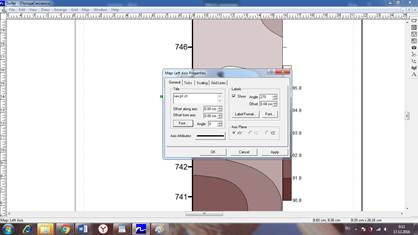
Рис. 17. Диалоговое окно параметры левой оси. Вкладка General
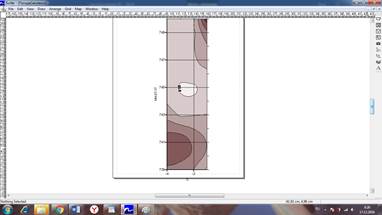
Рис. 18. Основные линии сетки.
